Tài liệu của blog hoặc trang web có thể được đọc bằng máy thông qua nguồn cấp dữ liệu RSS. Nó trông giống như một công cụ tổng hợp tin tức và hoàn hảo để theo dõi những thay đổi trong các nguồn tin tức khác nhau. Do đó, bạn có thể cung cấp tiêu đề, tác giả, ngày tháng và trích xuất cho các mục trong bố cục danh sách hoặc lưới, nhờ Khối RSS WordPress.

Đọc tiếp để tìm hiểu cách triển khai WordPress RSS Block trên các bài đăng hoặc trang của bạn và khám phá tất cả nhiều tùy chọn và cài đặt có sẵn. Khi bạn đã biết cách sử dụng nó, chúng tôi có thể cung cấp cho bạn một số mẹo và kỹ thuật để có kết quả tối ưu. Và cuối cùng, chúng tôi sẽ tổng hợp những câu hỏi phổ biến nhất được hỏi về đơn vị này.
Hãy bắt đầu nào!
Làm thế nào để bạn bao gồm khối RSS?
Thật đơn giản để áp dụng RSS Block cho bài đăng hoặc trang WordPress của bạn. Để đến đích, hãy đến nơi bạn muốn đặt nó. Tìm kiếm â € œRSSâ € khi bạn đã thêm một khối. Chỉ có tùy chọn đầu tiên:
Tạo trang web tuyệt vời
Với trình tạo trang miễn phí tốt nhất Elementor
Bắt đầu bây giờ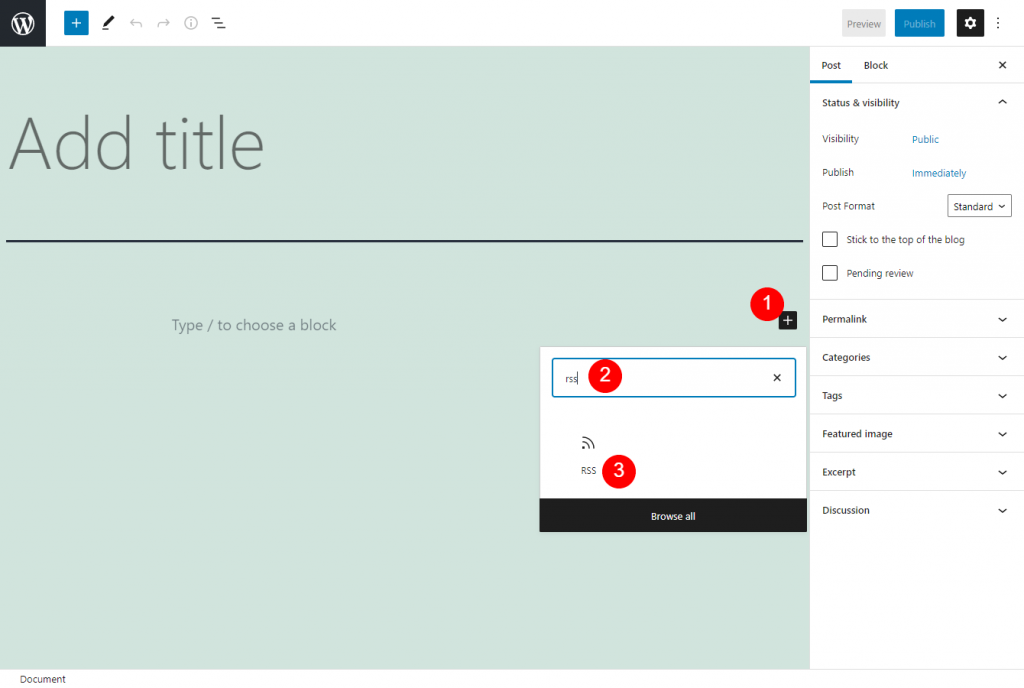
Đây chỉ đơn giản là một vài kỹ thuật mà bạn có thể thử. Bạn có thể viết â € œ / rssâ € vào khối đoạn văn của trình soạn thảo văn bản, sau đó nhấn phím Enter hoặc nhập văn bản â € œ / rssâ € vào khối đoạn văn rồi nhấn Enter. Thao tác này sẽ tự động chèn khối.
Mỗi khối WordPress có nhiều tùy chọn cài đặt và cấu hình khác nhau để giúp bạn tinh chỉnh cài đặt của mình. Tiếp theo, chúng ta sẽ xem xét cách RSS có thể được tùy chỉnh trong phần tiếp theo.
Tổng quan về các tùy chọn và cài đặt khối RSS.
Một thanh công cụ sẽ xuất hiện ở đầu khối và sẽ có ba biểu tượng trên đó:
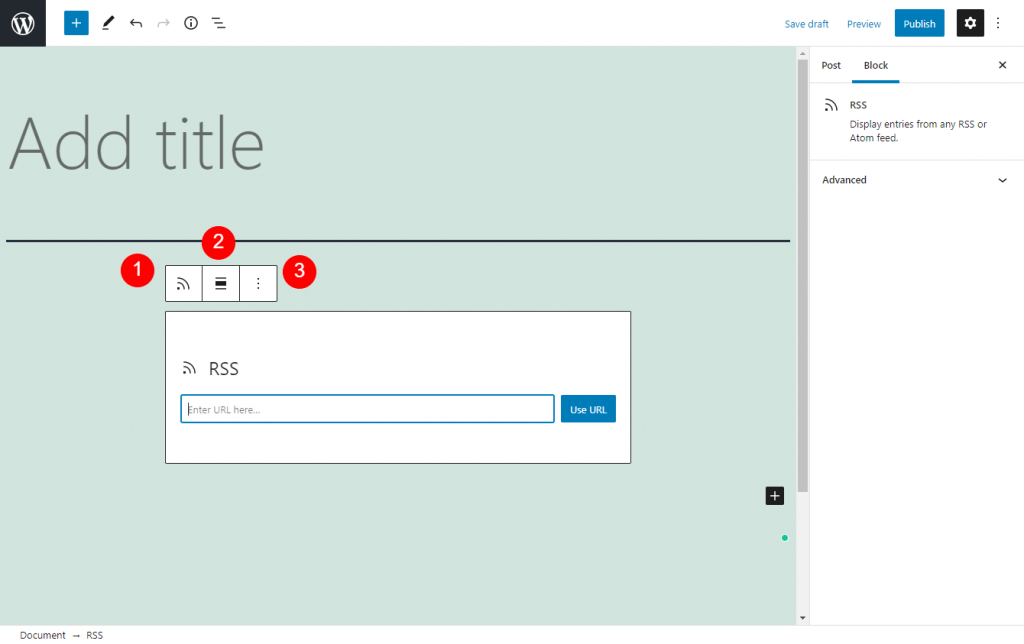
Biểu tượng đầu tiên cho phép bạn sửa đổi kiểu của khối hoặc làm cho nó thành một kiểu khác. Bạn có thể tổ chức lại nó thành các tùy chọn menu Cột hoặc Nhóm.
Lựa chọn thay thế thứ hai căn chỉnh lại văn bản. Nó thường được căn giữa theo mặc định. Tuy nhiên, bạn có thể chọn căn chỉnh nội dung của mình sang trái hoặc phải. Bạn có tùy chọn để hình ảnh của bạn có chiều rộng đầy đủ hoặc đặt hình ảnh ở vị trí rộng hơn.
Tùy chọn thứ ba là nút Tùy chọn. Bạn sẽ khám phá thêm các tùy chọn ở đây. Giả sử bạn xóa khối, đặt nó trước đó trong bản vẽ hoặc sao chép nó.
Phần Nâng cao có thể được tìm thấy ở bên phải của màn hình. Nhập bất kỳ CSS tùy chỉnh nào nếu bạn muốn khi bạn nhấp để phóng to bảng điều khiển này.
Nếu bạn sao chép và dán URL của mình vào hộp văn bản, hãy nhấp vào nút Sử dụng URL và bạn sẽ thấy URL của mình bên trong văn bản. Ngay sau khi bạn làm điều đó, nhiều biểu tượng sẽ xuất hiện.
Trong phần sau, chúng tôi sẽ chỉ cho bạn nơi tìm URL. Ngoài ra, chúng tôi sẽ mô tả các cài đặt sẽ được thêm vào.
Mẹo và phương pháp hay nhất để sử dụng hiệu quả hiệu ứng khối RSS.
Bạn cần có URL tương ứng với nội dung để thêm nguồn cấp RSS vào trang web của mình. Chúng tôi sẽ sử dụng trang WordPress News làm ví dụ.
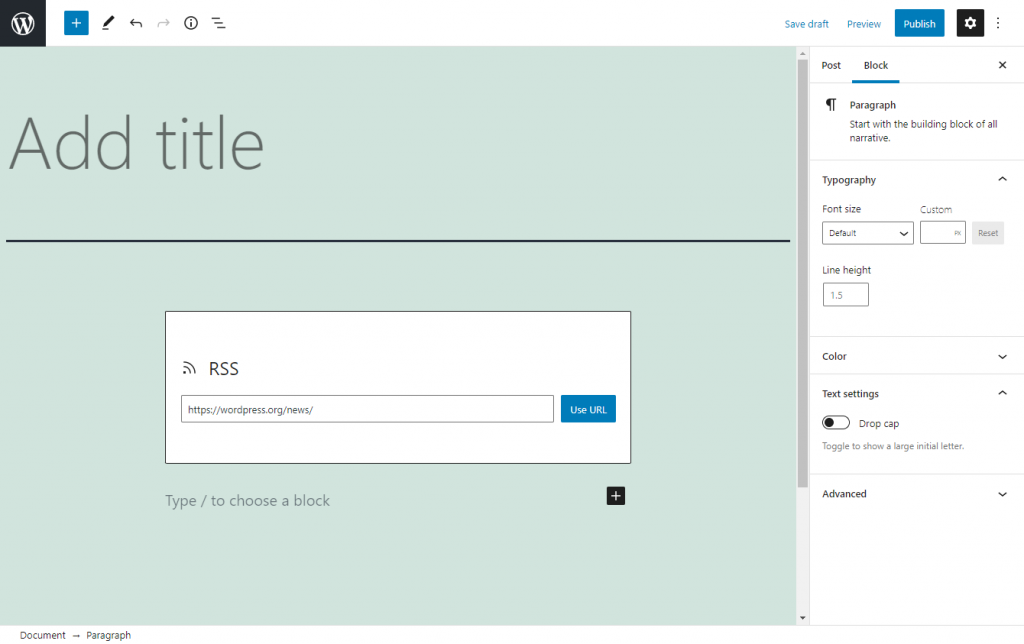
Thêm URL của bạn sẽ hiển thị tiêu đề của nội dung trang web trên khối. Các tin bài hàng đầu và gần đây nhất trong cộng đồng WordPress được mô tả trong mẫu của chúng tôi.
Nếu muốn, bạn có thể tạo URL của riêng mình. Tuy nhiên, lưu ý rằng WordPress sẽ tạo một danh mục cho nội dung trang web của bạn. Khi bạn nhập địa chỉ â € œwww.yourwebsitedomain.com / feed / â €, bạn sẽ có thể xem nó.
Bạn sẽ thấy nhiều cài đặt và lựa chọn hơn sau khi đã chèn khối.
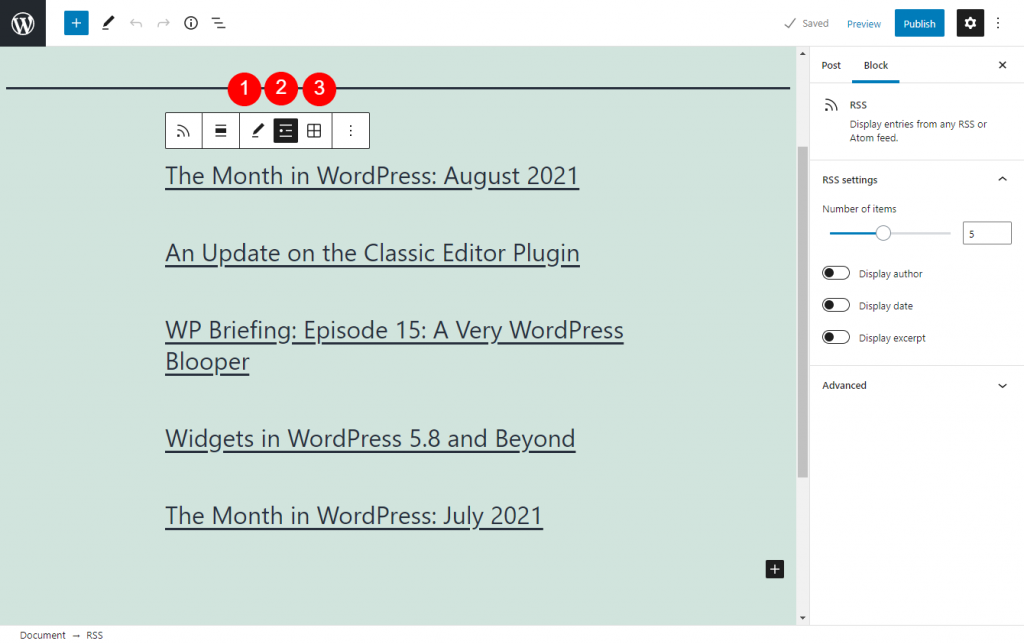
Các định nghĩa này có thể được tìm thấy ở đây:
Biểu tượng bút chì cho phép bạn thực hiện các thay đổi đối với nguồn cấp dữ liệu. Nếu bạn muốn sửa đổi URL, hãy sử dụng cái này.
- Khi hiển thị mọi thứ trong danh sách không có thứ tự, chế độ xem Danh sách là vô giá.
- Chế độ xem lưới đặc biệt có lợi khi nó hiển thị các mục nguồn cấp dữ liệu được sắp xếp trong một lưới với số cột được xác định trước.
- Bạn cũng có thể điều chỉnh thêm nguồn cấp dữ liệu của mình bằng cách sử dụng tùy chọn â € œ Customize RSS â € được tìm thấy ở đầu màn hình trong tiêu đề cài đặt RSS.
Nếu bạn không quan tâm đến ngày đăng, tác giả hoặc đoạn trích, bạn luôn có thể hiển thị các trường dữ liệu này. Bạn cũng có thể chọn số lượng những thứ có thể được nhìn thấy. "Năm bài viết" là cấu hình mặc định. Tuy nhiên, bạn có thể nhập một số mới hoặc sử dụng thanh trượt để sửa đổi tỷ lệ phần trăm.
Bạn cũng có thể xem xét thêm nguồn cấp RSS vào các khối Có thể sử dụng lại của mình để việc truy cập từ các vị trí khác nhau trở nên dễ dàng hơn. Để thay đổi các cài đặt này, chỉ cần nhấp vào nút Tùy chọn trên thanh công cụ.
Câu hỏi thường gặp về khối RSS
Bạn không cần biết gì thêm về Khối RSS và cách sử dụng nó vào lúc này. Hãy giải quyết một số câu hỏi thường gặp nhất liên quan đến phần tử để chúng ta đã đề cập đến tất cả những gì chúng ta cần biết.
Tôi có thể tìm khối RSS trong WordPress ở đâu?
Hai cách để tìm RSS Block trong WordPress như sau: Đầu tiên, nhấp vào nút Add Block trên trang hoặc bài đăng bạn muốn thêm nó vào (được đánh dấu bằng biểu tượng dấu cộng). Tiếp theo, chọn tùy chọn đầu tiên trong phần RSS của công cụ tìm kiếm và tìm kiếm â € œrss.â €
Để nhập "/ rss" vào khối đoạn văn của trình soạn thảo, hãy sử dụng cách tiếp cận thứ hai. Ngay sau khi bạn nhấn phím Enter, việc chèn sẽ được thực hiện cho bạn.
RSS chặn cái gì?
Bạn có thể thêm nguồn cấp RSS vào trang web của mình bằng cách sử dụng khối này. Bạn có thể sử dụng tiện ích này để tạo các bài đăng, câu chuyện và cập nhật trên trang web của mình hoặc trên một trang khác hoàn toàn. Tất cả những thứ được cập nhật ngay lập tức và liền mạch. Tính năng này hiển thị tiêu đề, tác giả, ngày tháng và đoạn trích cho mỗi bài đăng, cũng như tiêu đề của blog và tác giả của nó.
Tôi có thể sử dụng khối RSS trong WordPress ở đâu?
Plugin Block Editor phù hợp với tất cả các vị trí WordPress mà bạn có thể sử dụng Block Editor. Một cách nói khác là bạn có thể sử dụng nó ở bất cứ đâu trên blog hoặc trang web của mình. Nó cũng hữu ích cho việc áp dụng các thay đổi chủ đề cho các widget WordPress của bạn.
Phần kết luận
Quản lý một trang web bao gồm làm cho thông tin hiển thị và có sẵn cho khách truy cập của bạn. Tuy nhiên, bạn có thể gặp khó khăn trong việc tổng hợp và phát thông tin từ một số nguồn khác nhau trên trang web của mình. Đối với Khối RSS của WordPress, đây là nơi chứa nguồn cấp dữ liệu RSS của blog.
Đọc bài viết này để biết thêm thông tin về cách tính năng này giúp hiển thị các phần nội dung trong nguồn cấp dữ liệu một cách đơn giản. Sau khi đặt khối, bạn có thể chọn cài đặt để điều chỉnh cách trình bày nguồn cấp dữ liệu. Dưới đây là hai ví dụ điển hình: tên, tác giả, ngày tháng và đoạn trích của bài viết là những cách tuyệt vời để giới thiệu nội dung.




